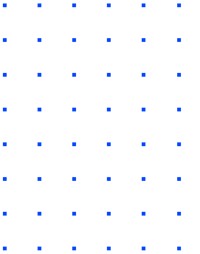A menudo, cuando se habla de soluciones Business Intelligence, de herramientas y sistemas propios de la inteligencia empresarial no se tarda en pensar en soluciones complejas y caras, solo al alcance de grandes compañías y organizaciones.
Sin embargo, como veremos, tenemos al alcance un buen surtido de aplicaciones y herramientas que nos permiten, si no gratuitamente sí a precios muy reducidos, empezar a edificar nuestro sistema BI desde sólidos cimientos. Hoy pues, veremos cómo diseñar un Cuadro de Mando Integral en Excel, un recurso que actualmente cualquier organización se puede permitir.
Diseñando un Cuadro de Mando Integral, Excel
Antes de empezar, cabe recordar dos aspectos importantes que preceden a cualquier proyecto de esta índole:
-
El diseño de un CMI debe realizarse en base a un plan estratégico previamente definido.
-
El asesoramiento profesional especializado, en la mayoría de los casos, no es una opción sino una necesidad cuando se pretende sacar el máximo partido al CMI. Por ello, pese a la información aportada en este post, recomendamos la supervisión profesional de proyectos tan críticos y sensibles para la organización como el diseño de un CMI.

Dicho esto, entremos en materia refrescando la memoria en un aspecto clave, que deberemos tener muy en cuenta a la hora de empezar a configurar nuestro Cuadro de Mando Excel: las 4 perspectivas del Cuadro de Mando Integral (cliente, financiera, procesos internos, y aprendizaje y crecimiento).
Ya sea utilizando una hoja de cálculo estándar, configurada con las macros y las extensiones oportunas (se debe tener habilitada la opción de las macros y disponer de la extensión para CMI de Excel, disponible en línea para todos los usuarios del software), o bien empleando las instancias en el cloud que muchas asesorías especializadas en BI ponen al servicio de sus clientes (ya completamente configuradas para este fin), la primera tarea a afrontar será seleccionar y especificar los indicadores clave de desempeño (o KPI) más adecuados para cada objetivo estratégico establecido, y a su vez para cada una de las 4 perspectivas del CMI.
El nuevo lanzamiento de Cognos Analytics, 11.0.5, continua añadiendo nuevas funcionalidades que permite a los usuarios recolectar rápidamente respuestas a sus necesidades. Nuevos mapas de datos, visualizaciones gráficas que dan nuevas perspectivas y claridad para analizar los resultados. Una herramienta a destacar para el uso del Business Intelligence en plena era de la Transformación Digital empresarial.
Existe abundante bibliografía sobre las perspectivas del CMI y cómo seleccionar los KPI más oportunos en función de los objetivos estratégicos fijados; a modo de ejemplo, recomendamos la guía gratuita 12 claves para la definición de un Cuadro de Mando Integral, un recurso más que pertinente para introducirnos y profundizar en el conocimiento de los CMI.
Los indicadores que se tendrán que introducir en el apartado correspondiente a cada perspectiva contarán, cada uno, con una columna y cada columna, a su vez, con un conjunto de campos (filas) que incluirán, al menos, el nombre del indicador, 3 campos de valor (mínimo, medio y máximo, representados respectivamente con los colores rojo, amarillo y verde), un campo de objetivo (donde se expresará el objetivo estratégico a alcanzar) y finalmente el campo correspondiente al resultado real obtenido.
Una vez cumplimentado este paso con cada indicador y en cada una de las 4 perspectivas, la hoja de Excel quedará configurada y se transformará automáticamente en un Cuadro de Mando Integral, permitiendo generar, por ejemplo, informes gráficos con los datos y las informaciones actualizadas siempre que se considere oportuno.
Post relacionados: